Dominios personalizados
Cada vez que se genere un dominio personalizado para un cliente (https://xxx.igglobal.net) se debe agregar en el archivo
C:\Windows\System32\drivers\
Cada vez que se genere un dominio personalizado para un cliente (https://xxx.igglobal.net) se debe agregar en el archivo
C:\Windows\System32\drivers\
El Control de Instalaciones se administra únicamente con usuario Instalador, desde: https://app.igglobal.net
1. Usuarios y Empresas
Se podrá definir el límite de cantidad de Usuarios y Empresas por dominio.
2. Bloqueo del sistema
Se podrá bloquear y desbloquear dominios a través del cambio de estado.
El control actualizará la fecha de caducidad a través de la tarea programada para tal fin en el servicio de Scheduler. La frecuencia de ejecución de la tarea programada está definida cada 10 minutos.
Comportamiento IGGLOBAL Online
Token Usuario – Vigencia: 30 días
Reacción: Ante una petición al server, el sistema Online forzará el cierre de sesión del usuario.
Mensaje al usuario: Control de seguridad. Tu cuenta ha sido inhabilitada o suspendida temporalmente.
Comportamiento IGGLOBAL Classic
Token Usuario – Vigencia: No hay
Reacción: Es necesario que el usuario cierre sesión del sistema Classic para ver reflejado el bloqueo.
Mensaje al usuario: Errores numerados con código 9900 en adelante.
Integración de VTEX
Tecnico
Revisar que esté instalado y funcionando la última versión de IGGlobal Cloud Service.
1) descargar EXE de la siguiente pagina: https://www.rabbitmq.com/install-windows.html

2) al momento de Instalar sale el siguiente cartel.
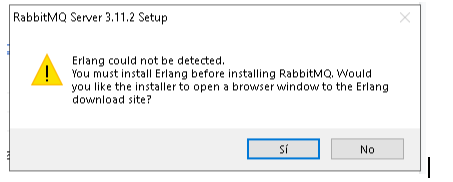
pone si y descargar Erlang/OTP https://www.erlang.org/downloads
Instalar Erlang para continuar con la instalación de RabbitMQ
3) para probar que esté instalado correctamente RabbitMQ y Erlang/OTP entrar a la siguiente url:
http://localhost:15672/
Username: guest
Password: guest
o por services.msc buscar el servicio RabbitMQ. al finalizar la instalación, reiniciar el servicio de IGGlobal Cloud Service para que pueda operar con el servicio de RabbitMQ.
Si el servicio de monitor de rabbitmq no corre.
ejecutar el siguiente comando en la consola:
rabbitmq-plugins enable rabbitmq_management
y si aun no funciona, reinstalar el rabbitmq de vuelta y ejecutar el mismo comando
https://www.c-sharpcorner.com/article/using-net-core-with-rabbitmq-for-async-operations/
4) En el archivo “IGGlobalMasterInformac.db” hay que agregar el nombre de CuentaVTEX al dominio que corresponda, es un nuevo valor.
5) en la bases de INFORMAC, hay que agregar 2 registros en la siguiente tabla “Info_Componentes_Web”
– VTEX_CID = Nombre a la base que se va a conectar
– VTEX_STATUS_ORDERS = Nombre de estado que espera para pasar una orden de VTEX a un pedido del IGGLOBAL
Ejemplo:
| Componente | Clave |
| VTEX_CID | DATOS_DESA |
| VTEX_STATUS_ORDERS | ready-for-handling |
6) en la instalación del IGGlobalCloudServices, buscar el siguiente archivo “Scheduling.Service.exe.config”,y agregar el mail donde van a llegar los posible errores , desde el ecommerce al erp. agregar el siguiente valor
<appSettings>
<add key=”igglobalMailLogTo” value=”mail@mail.com” />
</appSettings>
7) Habilitar la FU 50008
Funcional
VTEX: